Как заблокировать нежелательные видео на YouTube с помощью ограниченного режима YouTube
Разное / / February 11, 2022
Хранение детям безопасно в Интернете является важным. С мобильными телефонами и планшетами, находящимися даже у самых маленьких людей, важно, чтобы мы говорили о различных методах родительского контроля. Это помогает родителям блокировать или контролировать контент для взрослых и другие неприемлемые материалы, чтобы они не доходили до детей, которые еще слишком малы, чтобы знать все это.
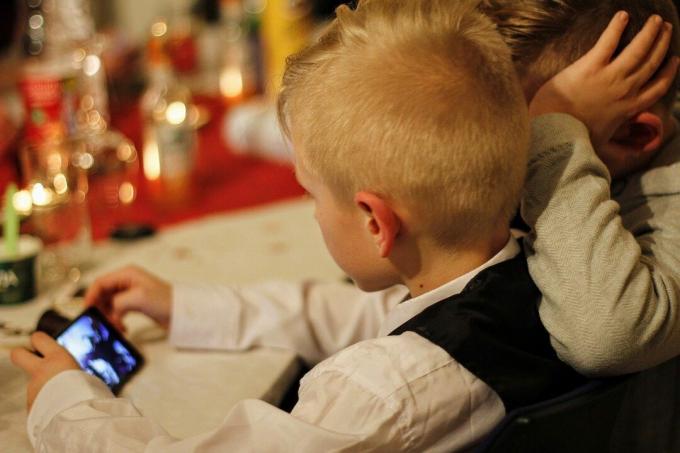
Но большинство методов блокировки обычно не могут заблокировать контент, специфичный для сайта. Например, YouTube — самый популярный видеосайт — также имеет контент, который подходит не всем. Полностью блокировать его не имеет смысла, поскольку это означает упустить важные и интересные вещи.
Так как же обеспечить безопасность вашего ребенка во время просмотра YouTube? Ответ на этот вопрос существует во многих формах, однако самая эффективная — встроенная. Ограниченный режим YouTube.
Ограниченный режим, который ранее назывался безопасным режимом YouTube, — это не надежный метод, а хороший способ отфильтровать контент с YouTube, который вы не хотите, чтобы ваши дети видели.
Примечание: Ограниченный режим работает на уровне браузера/устройства, поэтому вы должны включить его для каждого используемого вами браузера. То же самое можно сказать и о профилях на уровне браузера — его нужно НаКак заблокировать каналы Youtube, используя ограниченный режим
Включить ограниченный режим/режим безопасности на YouTube очень просто. Все, что вам нужно сделать, это войти в свою учетную запись YouTube и нажать кнопку Информация об аккаунте значок в правом углу.
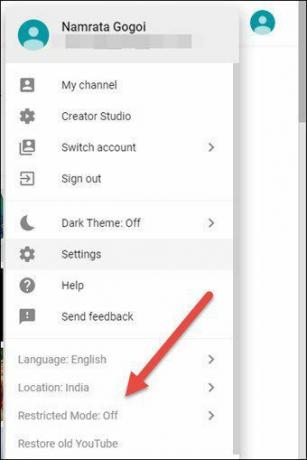
Прокрутите вниз, нажмите «Ограниченный режим» и установите переключатель в положение «Вкл.». Вышеупомянутый, этот режим не является точным на 100% и фильтрует видео на основе содержимого, которое другие пометили.
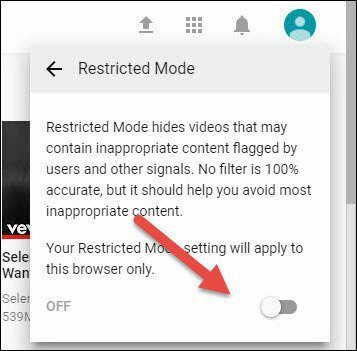
Щелчок На перезагрузит главную страницу YouTube с Безопасный режим включенный.
Вот что делает Безопасный режим YouTube:
- Скрывает неприемлемые видео
- Не возвращает результаты по запросам для взрослых
- Скрывает комментарии по умолчанию
- Неуместные слова в комментариях скрыты звездочками
Итак, если вы являетесь родителем, чей ребенок находится в сети большую часть дня и проводит много времени на YouTube, вы можете рассмотреть возможность включения этой опции для контролируемого просмотра для них.
Однако, если вы не уверены, что встроенная функция YouTube является идеальной системой безопасности для вашего ребенка, вот несколько других способов заблокировать видео на YouTube.
1. Как заблокировать определенный канал YouTube изначально
Если вы следите за техническими новостями, вы, должно быть, сталкивались с несколькими Каналы YouTube, которые были отключены из-за неприемлемого содержания. Если вы считаете, что ваш ребенок не должен находить определенный канал, вы можете немного изменить настройки, чтобы полностью заблокировать эти каналы.
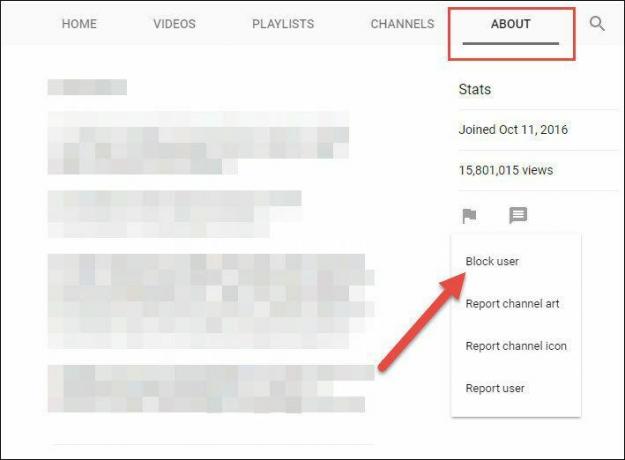
Направляйтесь к О странице канала и нажмите на кнопку Флаг значок ниже Статистика.
Выбирать Заблокировать пользователя и нажмите на Представлять на рассмотрение. Отныне видео с этого конкретного канала YouTube не будут попадать в вашу ленту.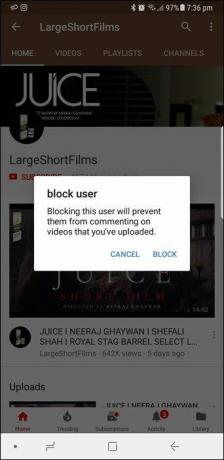
Если вы находитесь на Приложение YouTube для Android или iOS, вы можете сделать то же самое.
Перейдите на домашнюю страницу канала и нажмите на трехточечное меню в правом верхнем углу. Выбирать блокировать пользователя из меню, и все готово.2. Как заблокировать канал YouTube с помощью расширений Google Chrome
Блокировщик видео от Lemonrice — классное расширение для Google Chrome, которое, как следует из названия, очень просто блокирует видео на YouTube.
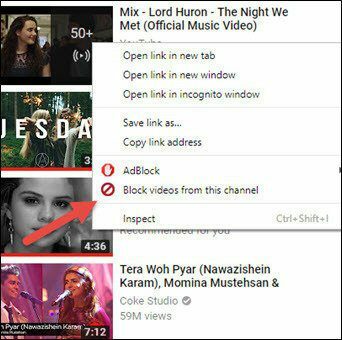
Все, что вам нужно сделать, это щелкнуть правой кнопкой мыши по названию видео и выбрать Заблокировать видео с этого канала. Вот и все. Он не будет запрашивать второе подтверждение, и канал будет немедленно заблокирован.

Это отличное расширение Chrome для YouTube также имеет другие интересные функции, такие как фильтрация ключевых слов и экспорт json, которые вы можете изучить.
3. Как заблокировать видео на YouTube Kids
Тем не менее, если вы не доверяете вышеупомянутым расширениям или собственным методам, вы можете получить YouTube Детям приложение из магазина Google Play. В нем представлены разнообразные причудливые и забавные видеоролики, а также несколько образовательных и музыкальных видеороликов, в зависимости от возраста ребенка.
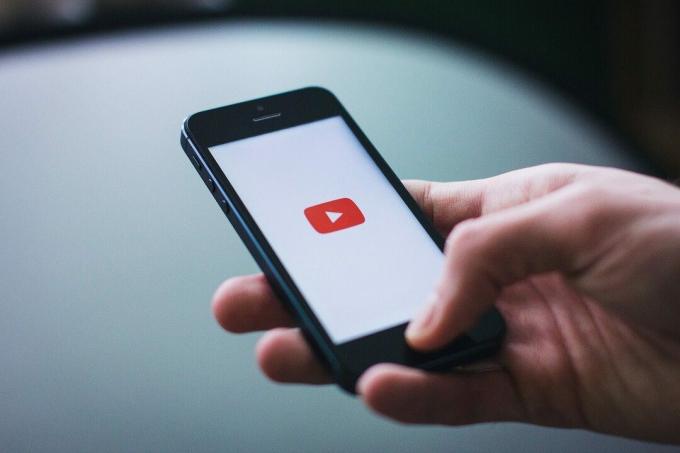
Более того, возможность поиска видео также можно отключить, если вы хотите, чтобы ваш ребенок оставался на домашней странице детского YouTube.
Тем не менее, в этом детском мире не все здорово и здорово, и есть вероятность, что несколько неприемлемых видео все же попадут к ним. В конце концов, это смесь человеческого обзора и алгоритмической фильтрации.
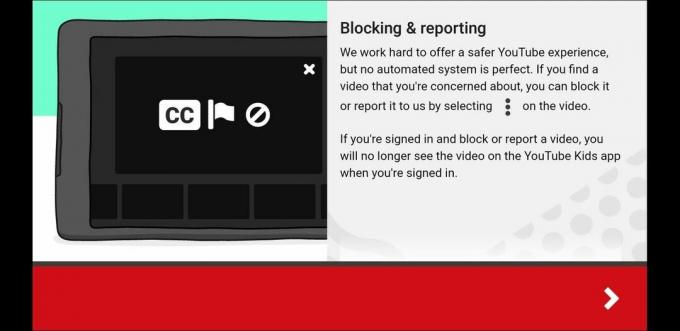
В любом случае, если вы хотите, чтобы ваши дети занимались интересной частью YouTube Kids, к счастью, приложение позволяет вам блокировать определенные видео или каналы.

Нажмите на значок с тремя точками рядом с любым видео, которое вы считаете неподходящим, и выберите «Блокировать видео».
Чтобы заблокировать любые нежелательные каналы, нажмите на канал, а после входа нажмите на трехточечное меню вверху. Выбирать Блокировать канал и это все.
Классный советПомимо этого, видеорекомендации также можно приостановить, чтобы вы были уверены, что нежелательные видео не попадут в список рекомендаций.
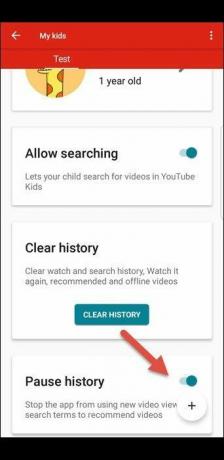
Для этого отправляйтесь в Настройки и нажмите на профиль ребенка. Оказавшись там, переключите переключатель для Приостановить историю.
ПримечаниеВсе безопасно?
Итак, теперь вы знаете, как можно заблокировать каналы и видео на YouTube. Однако не все фильтры на 100% безопасны, и то же самое относится и к этим фильтрам.
Поэтому, пока программные алгоритмы выполняют свою работу, внимательно следите за малышом, когда он находится на вашем мобильном телефоне или планшете. В конце концов, мало кто может победить человеческий фактор.
Последнее обновление: 02 февраля 2022 г.
Вышеупомянутая статья может содержать партнерские ссылки, которые помогают поддерживать Guiding Tech. Однако это не влияет на нашу редакционную честность. Содержание остается беспристрастным и аутентичным.



